2 modi per registrare video Vimeo su Windows/Mac/Online
Vimeo è una piattaforma popolare per il caricamento e la condivisione di progetti video. Quando vedi video interessanti, puoi ottenere il permesso di scaricarli e guardarli offline. Tuttavia, alcuni creatori di video non abilitano il pulsante di download. Durante questo periodo, devi provare Strumento di registrazione dello schermo Vimeo.
Qui puoi ottenere un registratore Vimeo professionale per catturare tutti i video con alta qualità. Inoltre, puoi utilizzare lo strumento Vimeo Record per acquisire lo schermo anche su MP4. Quindi, anche se l'editore del video elimina questo video o Vimeo è inattivo, puoi comunque guardare i video di Vimeo sul tuo telefono, computer e smart TV.
Lista guida
Parte 1: registrazione dello schermo su Vimeo con AnyRec Unlimitedly Parte 2: utilizza l'estensione Google per registrare Vimeo online Parte 3: Domande frequenti sulla registrazione dello schermo di VimeoParte 1: registrazione dello schermo su Vimeo con AnyRec Unlimitedly
La maggior parte dei registratori dello schermo può acquisire video con una risoluzione essenziale, il che potrebbe essere un problema se desideri condividere una clip online. Ma con AnyRec Screen Recorder, puoi schermare registrare video da Vimeo con la stessa qualità o superiore. Rispetto all'estensione Chrome del registratore dello schermo Vimeo, questo prodotto offre più funzionalità di registrazione dello schermo. Ecco un semplice grafico a cui puoi fare riferimento.
| AnyRec Screen Recorder | Registrazione video | |
| Non è necessario registrare un account Vimeo | ? | X |
| Condividi la registrazione di video con tutti. | ? | X (richiede l'abbonamento a Vimeo.) |
| Durata di registrazione illimitata | ? | X (Fino a 2 ore.) |
| Fai uno screenshot | ? | X |
Inoltre, AnyRec Screen Recorder fornisce impostazioni avanzate che ti consentono di modificare la risoluzione e la qualità del video ogni volta che ne hai bisogno. Inoltre, puoi personalizzare il registratore dello schermo a schermo intero o qualsiasi parte della regione desiderata. Installare AnyRec Screen Recorder e trova il miglior strumento di registrazione per Windows e macOS.

Registra video e audio dello schermo Vimeo senza ritardi.
Scatta un'istantanea durante la riproduzione di video Vimeo in JPG o PNG.
Imposta un'attività pianificata per avviare e interrompere automaticamente la registrazione su Vimeo.
Ampio supporto di opzioni di salvataggio e condivisione di video/audio/screenshot.
Download sicuro
Download sicuro
Passo 1.Scarica AnyRec Screen Recorder facendo clic sul pulsante Download gratuito. Dopo l'installazione, esegui il registratore Vimeo desktop. Fare clic sul pulsante "Videoregistratore" dall'interfaccia principale. Procedere con la personalizzazione delle impostazioni di conseguenza.
Download sicuro
Download sicuro

Passo 2.Imposta il registratore a schermo intero se desideri registrare l'intero schermo. Oppure puoi selezionare "Personalizzato" e scegliere una finestra o una pagina. Quindi, attiva l'opzione "Sistema" per acquisire l'audio dal tuo computer. Se hai bisogno di un soundcheck, fai clic sul pulsante Registra "Impostazioni" con l'icona a forma di ingranaggio, fai clic su "Preferenze" e vai al menu "Audio". Fare clic sul pulsante "Avvia controllo audio" per iniziare.

Passaggio 3.Quando tutto è pronto, fai clic sul pulsante "REC" per registrare Vimeo. Troverai un menu widget in cui potrai applicare effetti di disegno in tempo reale, prendere schermate videoed eseguire altre funzioni essenziali. Fare clic sul pulsante "Stop" una volta terminata la registrazione.

Passaggio 4 .Visualizza l'anteprima e ritaglia il video clip nella finestra "successiva". Successivamente, fare clic sul pulsante Avanti. Scegli il percorso della cartella designato. Successivamente, puoi salvare il video della registrazione dello schermo Vimeo. Puoi anche trovare la clip Vimeo nella sezione della cronologia delle registrazioni.
Download sicuro
Download sicuro

Parte 2: utilizza l'estensione Google per registrare Vimeo online
La registrazione dello schermo di Vimeo può essere eseguita con un'estensione di Chrome. Ti consentirà di acquisire attività sullo schermo e condividerle su Internet. L'estensione consigliata è la Registrazione video estensione, che puoi installare dal Chrome Web Store.
A differenza della maggior parte delle estensioni, Vimeo Extension ti consente di registrare contenuti dal tuo account e condividerli direttamente. Garantisce inoltre l'accesso alla videocamera e al microfono durante la registrazione. Vediamo come registrare lo schermo su Vimeo con l'estensione Vimeo Record.
Come configurare l'estensione Vimeo Record:
Passo 1.Dopo aver installato il programma sul tuo dispositivo, fai clic sul pulsante "Estensioni/Pezzo di puzzle" nella parte superiore del browser Chrome. Puoi bloccare l'estensione per rivelarla nel menu principale.
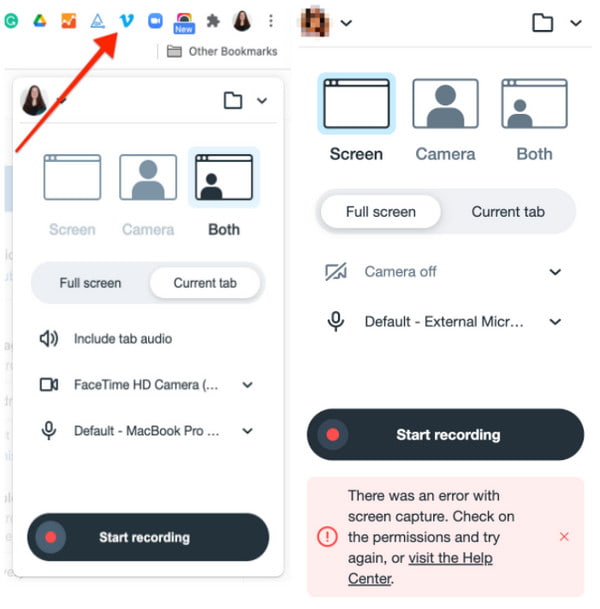
Passo 2.Se hai bisogno della fotocamera e del microfono per la registrazione ma impedisci al tuo browser di accedere a queste funzioni, vai al menu "Impostazioni" e fai clic sul pulsante "Hamburger". Vai alla scheda "Privacy e sicurezza" e fai clic sul pulsante "Impostazioni sito".
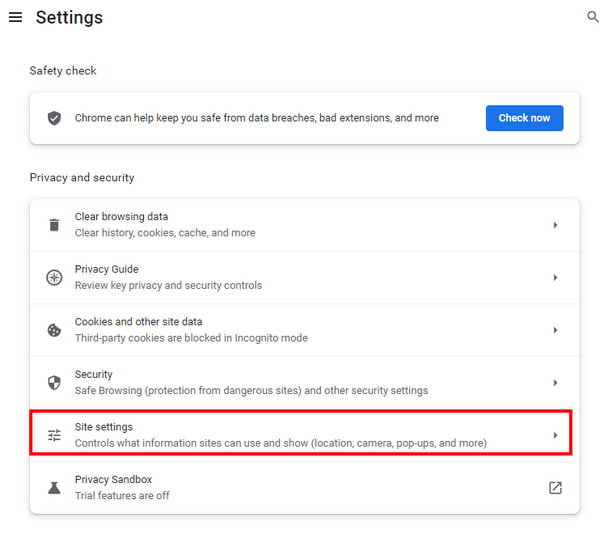
Passaggio 3.Seleziona Vimeo Record dall'elenco delle estensioni. Seleziona l'opzione "Consenti" per abilitare la registrazione con la fotocamera e il microfono. Rivedi le modifiche e procedi alla preparazione per la registrazione dello schermo.
Come utilizzare l'estensione Vimeo Record:
Passo 1.Vai al sito web di Vimeo. Seleziona il video che desideri registrare. Fai clic sul pulsante "Vimeo" dal menu "Estensioni" nella parte superiore del browser. Quindi, sarebbe utile se scegliessi quale tipo di schermo vuoi applicare al registratore (schermo intero, scheda corrente, fotocamera, ecc.). Puoi anche impostare altre funzioni come la fotocamera o il microfono.
Passo 2.Dopo aver configurato l'estensione, fai clic sul pulsante "Avvia registrazione" e riproduci la clip Vimeo. Inizierà un rapido conto alla rovescia. Puoi utilizzare le funzioni della sovrapposizione di registrazione, come l'opzione di pausa o ripresa.
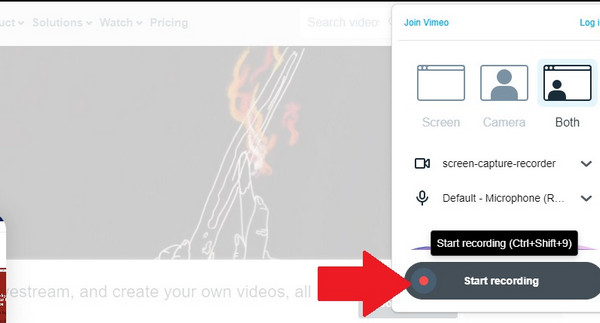
Passaggio 3.È possibile riavviare la registrazione facendo clic sul pulsante "Cestino" dalla sovrapposizione di registrazione. Ripeti i passaggi per registrare nuovamente il video. Una volta terminata la registrazione, fare clic sul pulsante "Stop". L'output verrà quindi caricato automaticamente sul tuo account Vimeo.
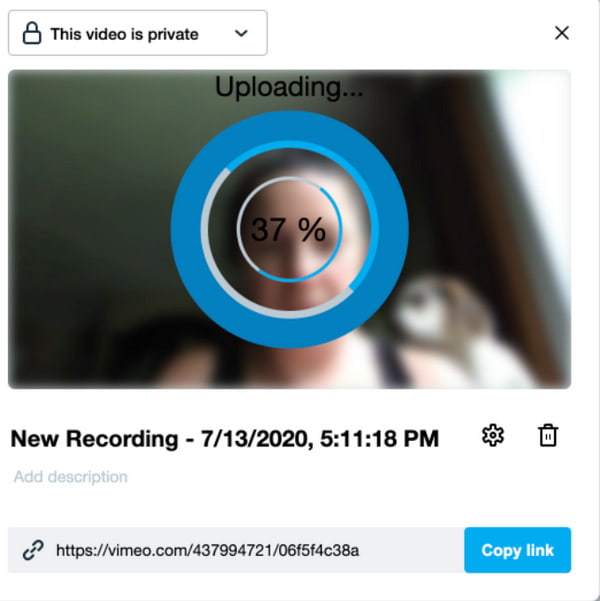
L'estensione Vimeo Record può acquisire solo fino a due ore di video. Inoltre, non è garantito che la qualità del video sia buona.
Parte 3: Domande frequenti sulla registrazione dello schermo di Vimeo
-
1. Come registrare lo schermo di Vimeo sul cellulare?
Puoi attivare la registrazione dello schermo di iOS 11 su registrazione dello schermo su iPhone e iPad. Per quanto riguarda Android 10 per utenti Samsung/LG, puoi abilitare anche la funzione di registrazione dello schermo predefinita. Oppure puoi utilizzare app di registrazione dello schermo di terze parti.
-
2. Qual è la migliore risoluzione per la registrazione dello schermo Vimeo?
La solita risoluzione video standard è 720p per la registrazione dello schermo. Ma se vuoi assicurarti la migliore qualità quando carichi un video sul tuo account Vimeo, puoi impostare un file registratore dello schermo a 1080p. AnyRec Screen Recorder dispone di impostazioni avanzate per un output di alta qualità. Puoi anche impostare la frequenza dei fotogrammi a 60 e un codificatore video diverso.
-
3. Esiste una registrazione dello schermo Vimeo per smartphone?
Poiché Vimeo è disponibile per Android e iOS, puoi utilizzare una registrazione dello schermo Vimeo. Sebbene le funzionalità di registrazione dello schermo integrate siano fornite per iPhone e dispositivi Android aggiornati, puoi utilizzare app di terze parti da Google Play Store e App Store per registra il tuo iPhone o Android.
Conclusione
La registrazione dello schermo di Vimeo ora è più semplice con gli strumenti suggeriti. Tuttavia, potresti rimanere deluso se la qualità dell'output è inferiore al previsto. Inoltre, il caricamento del video sul tuo account Vimeo garantisce una qualità ridotta. Quindi, per la scelta migliore, AnyRec Screen Recorder ti aiuterà a catturare le attività sullo schermo senza problemi. Prova la versione di prova gratuita e divertiti a guardare i contenuti durante la registrazione!
Download sicuro
Download sicuro
